经常使用电脑进行操作会发现系统电脑的任务栏中会出现系统程序的运行情况并且方便打开,但是有的网友在进行系统的操作的时候发现系统的任务栏中无显示程序的运行情况,碰到这样的情况网友是很不适应的,那么怎样恢复雨林木风win10系统在任务栏中不显示运行的程序的情况呢?
办法一、
怎样恢复雨林木风win10系统在任务栏中不显示运行的程序的情况?使用快捷键Windows+X打开高级菜单选中命令提示符(管理员),写入tskill explorer。

办法二、
使用快捷键ctrl+shift+esc打开任务管理器,找到Windows 资源管理器并选中重头启动。
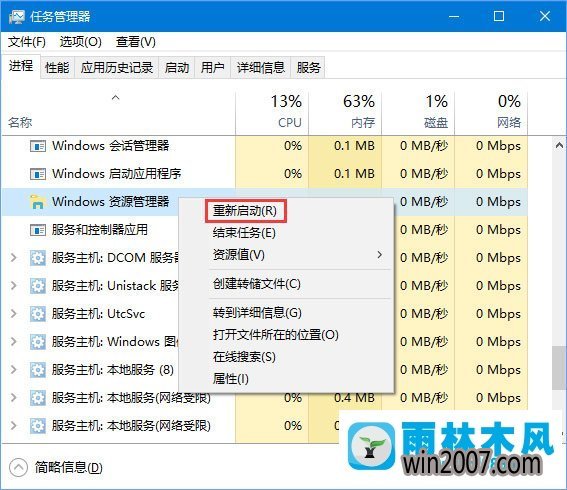
通过上述的两种方式都能够将怎样恢复雨林木风win10系统在任务栏中不显示运行的程序的情况的问题进行处理,如果网友发现任务栏无显示运行程序,可以参考上述的方式进行处理,希望能够对我们有所借助。
关于怎样恢复雨林木风win10系统在任务栏中不显示运行的程序的情况的处理办法就跟我们详解到这边了,碰到这样问题的网友们可以参照上面的办法步骤来处理吧。好了,如果我们还想了解更多的资讯,那就赶紧打开雨林木风吧。